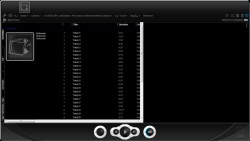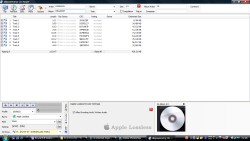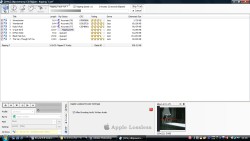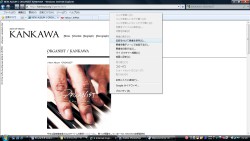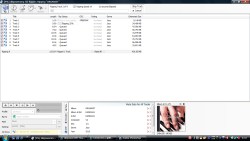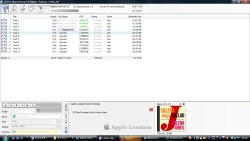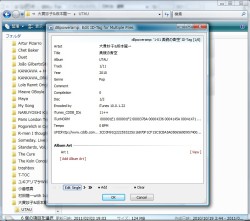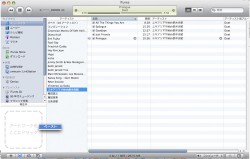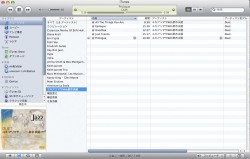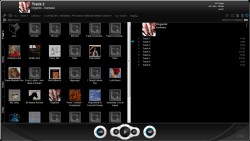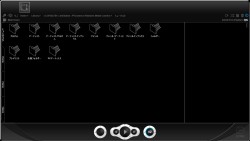【をんなもすなるLINN DS】第7回:ライブラリ管理の重要さを実感する
DSで再生する音源は「スタジオマスター」を配信サイトから購入することもあるけれど、お金がかかるものなので、やはり基本はCDをリッピングしたものになる。
ついこの間まで、CDをリッピングする時は、その時に音が聴ければよいという感覚で行っていた。だからリッピングした際にソフトが自動的にメタデータ(タグ情報)を拾ってきてくれればそれでOK、拾ってこなかったら放置(まったく入力しない)という状況だった。まだ貯めている音楽ファイルの数が少なかったこともあり、それほどストレスでもなかった。
しかしながら、いつのまにか私がリッピング後に放置していた音源の多くが「track1」「track2」「track3」というファイル名で入ったままになっている。「unknown artist」という、のっぺらぼうの絵がついたフォルダもたくさんある。再生してみないと何が入っているか分からないものが、たくさん溜まってきたのだ。それを眺めているうちに、おおらかな私でも、さすがに暗い気持ちになってきた。
言い訳をさせていただくと、私がリッピングする盤というのは“インディペンデント系"が多いのである。また、私の担当記事の関係で(『オーディオアクセサリー』誌のソフト紹介コーナーの担当である)、“発売前の作品"を聴く機会が多いのだ。そういうソフトをリッピングしてもデータがデータベースに存在せず、自動的にメタデータを拾ってこられないことが多いのである。
もちろん、メジャー系アーティストの作品なら大抵、メタデータは自動的に拾ってこられる。なので、データが付加されないことで困っていない方には、無駄な話題で申し訳ない。
ちなみに、リッピングソフトは以前はiTunesを使っていたが、いまはdB powerampを使っている。iTunesでもメタデータを拾ってこられないものがあったし、dB powerampでもしかり。
track1、track2というファイル名とunknown artistというフォルダがいっぱい出てくると気持ちが沈む。「O型だからあんまり細かくアルバム管理していない」と編集部に話したところ、「血液型のせいにしてはいけない」と即刻ダメ出しされてしまった |
そこで、私は自分のできる範囲で目標を立てた。「曲名を手打ちするのは面倒くさいのでやらないことにしても、アルバムタイトルと、アーティスト名くらいは入れることにしよう」と。
今日はこれらのCDをリッピングしよう。オルガニストKANKAWAが昨年末にリリースした2枚である | パソコンのディスクドライブにディスクをセット。 |
メタデータが自動的に現れない。しかし、いきなり「Rip」をクリックしない。上部のバーのなかに、アルバム名とアーティスト名を入力するくらいは、ここで自分でやろう | このようにCDをドライブに入れて、リッピングソフトを立ち上げただけで、リッピングソフトがデータベースからメタデータを拾ってきてくれるものも多くある。拾ってこなかった場合は自分でタグ情報を入れるわけである。 |
そう決心してやってみたら意外なほど簡単で、もっと色々な情報を入れたい、と物足りなささえ覚えた。そこでジャンルや発売年なども入力するようになった。
それに、DSの操作ソフトKinsky desktopで、アルバムアートが並んで表示されると、予想を超えた綺麗さにうれしくなる。dB powerampをいろいろ試して、アルバムアートの付け方もマスターしてしまった。
インターネット上でタイトル名やアーティスト名で検索して画像ファイルを見つけたら、右クリックで「名前を付けて画像を保存」か「コピー」 | dB poweramp画面上に戻り、アルバムアート_で、右クリックして「Load」、または「Paste」すればOK。(右の作業で「名前を付けて画像を保存」にした場合は「Load」、「コピー」した場合は「Paste」) |
自分が入れたいタグ情報を付けたら、右上の「Rip」でリッピング開始! | 「Rip to」のメニューでファイル形式を選択。私は「Apple Lossless」を愛用中。リッピングしたデータをそこに保存するかは、その下の「path」から選択。パソコンのなかの「Music」というフォルダに入れる仕様になっていたので、そのままにしている |
「Not in AccurateRip」は、「This is not Accurate」ではない
タグ情報を付けてリッピングをし始めると、dB powerampの画面の中の「Rip status」の_に「Riping 25%」などパーセンテージが現れて、100%に達すると次のトラックへと進んでいく。そのさまは意気揚々と気持ちの良いものであるが、100%に達した途端「Not in AccurateRip」とか「Accrate(77)」という表示が出てきた。
これはなんだろう。「Not in AccurateRip」→「あなたがいまリッピングしたものは、正確なデータが読み込まれませんでした」、「Accurate(77)」→「77パーセント分は正確でした」ということだろうか…?
何回やり直しても同じように表示が出るので、不思議に思ってリンジャパンに問い合わせたところ、私の解釈とは真逆であることが判明した。
dBpowerampはリッピングを行うと、読み取ったばかりのデータと同じような波形や時間情報を持つデータがないか、データベースまで照会しにいくそうである(短い間になんと賢いことをやっているのだろう!)。そしてデータベースに限りなく近いデータがすでにある場合に「Accurate(77)」などの表示が出てくるのだが、その数字の部分は、すでにある同様のデータの数なのだそうだ。だから、マイケル・ジャクソンなどの音源などは三桁くらい出てきたりするのだとか。そして、データが何も見つからなかった場合に、「Not in AccurateRip」という表示が出るそうである。
Rip Satus_の「Not in AccurateRip」→「正確なリッピング・データベースのなかに、こちらのデータは見つかりません」、つまり、いまあなたがリッピングしたものが初めてのものです、という意味 | Rip Satus_の「Acculate(77)」→「データベースのなかに限りなく近いデータが77個ありました」。ちなみにこのタイトルは、リッピングソフトがメタデータを拾ってきてくれて、私が何も入力しなくても曲名もアルバムアートもすべて自動的に付いてきた |
タグ情報、リッピング後の追加や訂正も可能
さて、リッピングしたデータは、まず私はパソコンの「ミュージック」というフォルダに保存するようにしている。「ミュージック」を開いて、そのデータをNASに移し、パソコンのハードディスクからは消してしまうのが基本。しかし、再入手するのが困難と思われるもの(借りたCDとか)の音源は、パソコンのハードディスクにも残しておいたりする。
いよいよ再生という段になってKinsky desktopを開く。そこでアーティスト名の入力ミスなど、おかしな表示が混じっていることがたまにある。よくあることである。それを直すにはどうしたらよいのか。また、アルバムアートのみ付けていなかったということもある。それはどのように追加したらよいのか。
最初私は、NASに収めたミュージックファイルのファイル名を変えたり、プロパティの内容を変更してみたりしたのだが、うまくいかない。
銀座にあるオーディオショップ・サウンドクリエイトのホームページに「DSあれこれ」というコーナーがあり、そこにDSを使うためのノウハウが充実した内容で掲載されているのだが、そこから、dBpowerampの場合「Edit ID Tag」を使えばよいという情報を発見。さっそく試してみたら、とても簡単だった。
ミュージックファイルを右クリックし「Edit ID Tag」から簡単にタグ情報が直せる。リッピング時に入力した情報から変更、追加、削除など自在にできる。複数のミュージックファイルを一括して直したい場合は、画像のようにシフトキーで一括して右クリックし「Edit ID Tag」を。 | リッピングの時にアルバムアートをつけられなかったものもあるだろう。画像を付加したい複数のファイルをシフトキーで一括し、右クリックで「Edit ID Tag」→「Edit Single」→「Add Album Art」で画像ファイルを付加→「OK」 |
なお、これらの機能は、iTunesなどでも可能。iTunesに後々アルバムアートを貼り付けたい場合は、「ここにアートワークをドラッグ」という欄に画像をドラッグして貼り付けるか、コピー&ペーストすれば可能 | アルバムアートが入った。iTunesは再生ソフトでもあるため、後付けも非常に便利にできている |
検索性を生かすならなるべくたくさんの情報を
リッピング時に完全なタグ情報を付ける習慣がつけばそれほどよいことはないが、曲名を打つのが面倒に思える私にとって、アルバムタイトルとアーティスト名のみ付けておいて、後から「Edit ID Tag」で追加していけばよいというのは大きな安心材料となった。
ただし、Kinsky Desktopの表示の仕方はたくさんあって、「フォルダ」「アルバム」「アーティスト」「アーティスト/アルバム」「ジャンル」「ジャンル/アーティスト」「全曲フォルダ」「年/アーティスト」などがある。これらさまざまな表示方法は検索性を高めるためのもので、タグ情報がたくさん入っていればいるほど使い手がある。検索性も生かせるように、もう一歩充実させていこうと考えている。
私のライブラリーはタグ情報の入り具合がまちまちなので、「フォルダ」ビューと「アルバム」ビューが使いやすく、検索性を生かし切れていない。ぼちぼち「Edit ID Tag」でタグ情報を追加していきたいと思う | さまざまな検索性で表示ができるKinsky Desktop |
最後に、アルバム管理情報の最新情報として、先日、リンジャパンから次のようなインフォメーションが届いた。
「WAVデータなのに、ジャケット写真が出てくることがある。これはなぜか」という問題に対する、同社による実験レポートだ。結果からすると、「WAVはメタデータについて考慮されていないため、メタデータの保存フィールドがオフィシャルに定められていないが、リッピングソフト/タグ編集ソフトは独自にメタデータを貼り付けようとする」のだという。
しかしながら「タグ編集ソフトによって、ヘッダー情報部に記録されたり、ファイルの先頭に記録されたり、最後に記録されたり、位置関係がまちまち」なため、タグ情報としてアルバムアートが貼り付けられたとしても、再生/操作ソフトの画面上ではどう見えるかが異なってしまう。使用するリッピングソフトと再生/操作ソフトの組み合わせで、それぞれやってみるしかないという。
個人的には、これでようやくアルバム管理ができるようになりそうな予感がするので、このままタグ情報が確実に付けられるファイル形式(私はiPodも併用できるよう、可逆圧縮のApple Losslessを使用)を使っていこうと考えている。が、非圧縮のWAV形式にこだわりたい方でも、ソフトウェアの組み合わせでアートワーク表示が可能になるというわけだ。
たかがアルバム管理、されどアルバム管理という気分である。少し、道筋が見えてきたので、がんばろう。
SEKRIT DS-Iとスピーカーの置き場は、昨年秋に友達から譲ってもらった古い洋棚に変更。以前置き台にしていた和ダンスは桐製で、安定はしていたけれど、素材として軽いので音的に少し不安だった。今回は硬い素材なので、前より良い音がしている気がする |